Telefono Android: uso della fotocamera
Familiarizza con le funzioni principali della fotocamera Android e comincia a scattare foto fantastiche.
Impara ad accedere rapidamente alla fotocamera del tuo telefono Android, a scattare foto e a fare selfie, a impostare una foto come sfondo sul tuo telefono, a modificare una foto e a inviarlo ad un amico per messaggio.
Prima di iniziare
Lo smartphone Android utilizzato nelle dimostrazioni di questo corso potrebbe non essere lo stesso che hai tu, ma i menu e i passaggi dovrebbero essere simili.
Prima di cominciare, assicurati di avere:
- Il tuo telefono Android
- L'ultima versione del sistema operativo del tuo telefono.
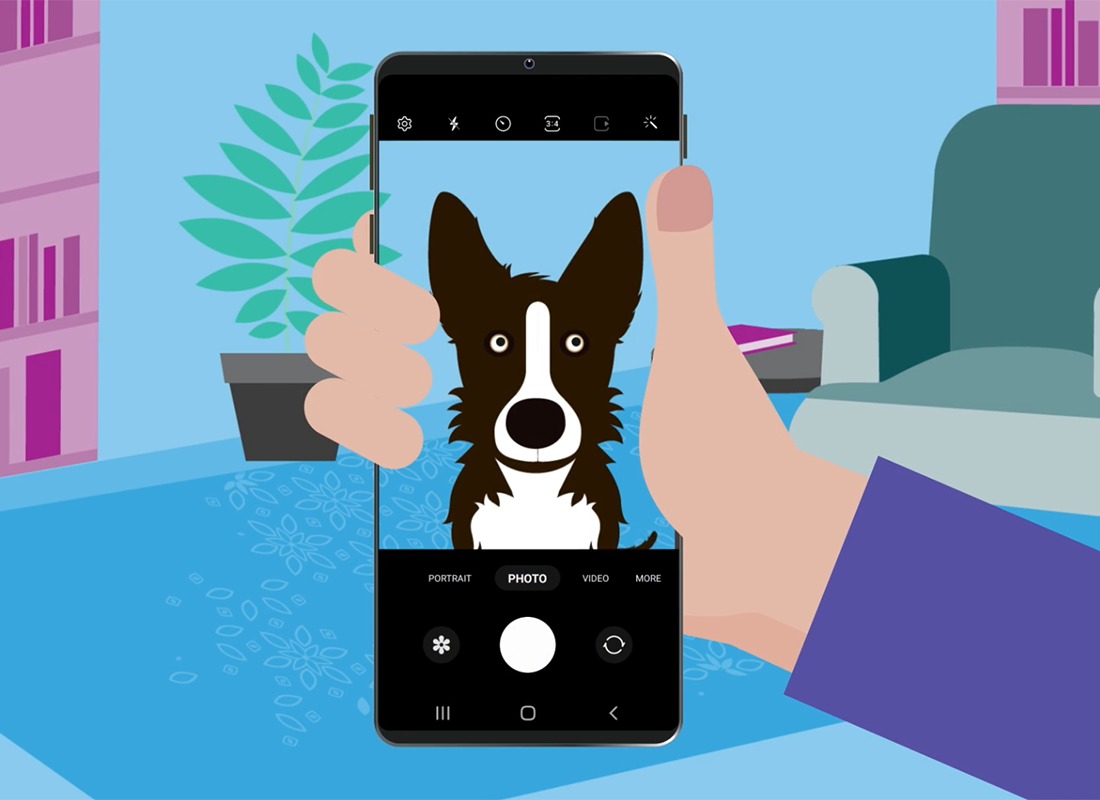
Tre modi per aprire l'app Fotocamera (Camera)
La fotocamera funziona come un'app, ci sono tre modi principali per accedervi.
- Premi l’icona dell'app Fotocamera (Camera) sulla Schermata principale
- Scorri verso l'alto dalla parte inferiore per visualizzare la schermata delle App, trova l’icona della Fotocamera e premi
- Premi il tasto d'accensione sul lato del telefono due volte rapidamente.
La schermata principale dell'app Fotocamera (Camera) mostra una live view di ciò che sta vedendo al momento la fotocamera.
Scattare e vedere le foto
Premi il tasto Scatta per scattare una foto:
- La foto viene salvata sull'app Galleria (Gallery) per poter essere visualizzato in seguito
- Scegli diverse modalità per scattare foto, tra cui il video, esplorando le opzioni sotto l'area live view
- Visualizza l’ultima foto che hai scattato premendo il quadrato a sinistra del pulsante Scatta.
Utilizzare una foto come sfondo del telefono
Puoi utilizzare la foto che vedi sullo schermo come sfondo del tuo telefono:
- Premi i tre puntini per visualizzare un elenco delle opzioni
- Premi Imposta come sfondo e scegli Schermata principale (Home screen)
- Trascina l'anteprima per impostarla come desideri, mi termina premendo Imposta sulla pagina principale (Set on Home screen).
Come scattare un selfie
Puoi utilizzare la camera frontale del telefono per scattare un selfie:
- Apri l'app Fotocamera (Camera)
- Trova l’icona Cambia fotocamera, che assomiglia a due frecce in un cerchio
- La live view cambia e mostra la tua faccia
- Guarda la fotocamera nella parte superiore del telefono e premi il tasto Scatta.
Utilizzare l'app galleria (Gallery)
Apri l'app Galleria (Gallery) dalla Schermata principale oppure scorrendo verso il basso per vedere tutte le app. Potrebbe anche chiamarsi Le mie foto (My Photos) oppure Rullino fotografico (Camera roll) a seconda del telefono che hai.
- Una griglia mostra le tue foto, con le più recenti in alto
- Prendi una foto per vederla a schermo intero
- Scorri verso sinistra o verso destra per vedere la foto seguente o precedente
- Elimina una foto premendo il cestino nella parte inferiore dello schermo e scegliendo Sposta nel cestino (Move to Recycle bin)
- Premi l’icona Modifica per vedere delle opzioni di editing di base
- Usa i comandi di editing, tra cui Ritaglia (Crop), per alterare la foto, e premi Salva (Save) per terminare.
Come condividere una foto
Usa il Menu di condivisione per inviare la tua foto ad amici e familiari utilizzando altre app. Il menu di condivisione ti consente di scegliere, ad esempio, l'app Messaggi (Messages) per inviare una foto attraverso il Multimedia Messaging Service, o MMS:
- Premi l’ icona Condividi (Share) sotto una foto per mostrare il menu di condivisione
- Scegli un'app, per esempio l'app Messaggi (Messages)
- Compila i dettagli del messaggio tra cui A (To), Oggetto (Subject), e scrivi qualcosa da inviare con la foto
- La foto è già allegata al messaggio e puoi premere Invia (Send) quando sei pronto.